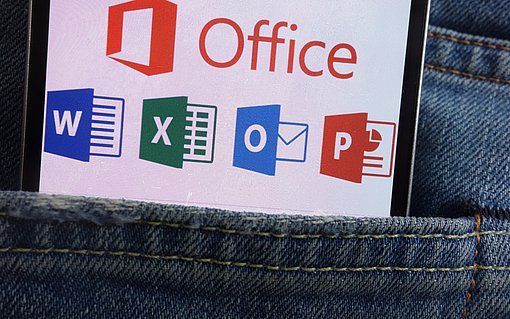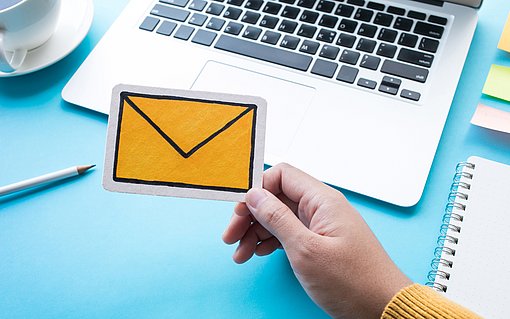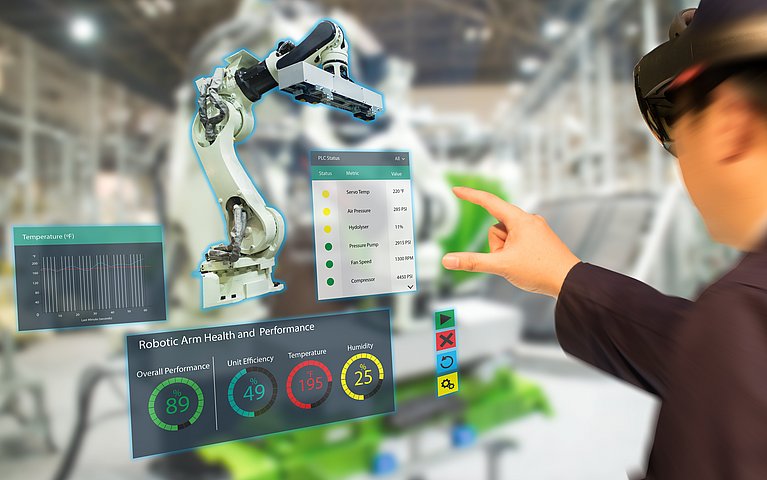
7 Gründe für die Einrichtung einer virtuellen Maschine
Stellen Sie sich vor Sie könnten mehrere Betriebssysteme über einen PC laufen lassen und so zum Beispiel von allen Vorteilen eines Windows-Betriebssystems profitieren und nebenbei noch Apples OS X nutzen. Geht nicht? Geht doch!
Indem Sie eine virtuelle Maschine auf Ihrem Computer einrichten, schaffen Sie genau diesen Effekt. Bildlich gesprochen stellen Sie dadurch neben Ihrem Computer einen weiteren Computer auf, nur dass bei der virtuellen Maschine (VM) alles in einem Rechner passiert.
Definition: Was ist eine virtuelle Maschine?
Eine virtuelle Maschine (VM) ist ein eigenes Rechnersystem auf Ihrem Computer innerhalb Ihres bereits bestehenden Rechnersystems. Die virtuelle Maschine ist also ein Computer im Computer, zumindest aus Software-Sicht. Die virtuelle Maschine reagiert wie ein eigenständiges System auf Ihre Befehle und Ihr eigentlicher Rechner bleibt von Befehlen, die Sie der virtuellen Maschine erteilen, gänzlich unberührt. Auch ein auf der virtuellen Maschine installierten Betriebssystem merkt nicht, dass es nicht auf dem tatsächlichen Computer, sondern nur auf dem simulierten Rechner eingerichtet wurde.
Der Vorteil einer virtuellen Maschine ist, dass Sie aus Hardware-Sicht keine zwei Computer brauchen, um auf zwei Rechnern zu arbeiten. Mit dem Einrichten der virtuellen Maschine integrieren Sie zwei Systeme in ein Gehäuse. An dieser Stelle kommt der Hypervisor ins Spiel. Die trennende Schicht zwischen den zwei jeweils voneinander unabhängigen Software-Umgebungen heißt Hypervisor oder Virtual Machine Monitor.
Die VM-Software nutzt als Ressourcen die Hardware-Komponenten des bestehenden Computers, also auch die Rechenleistung, die Festplatte sowie den Arbeitsspeicher des Computers. Je nach genutzter Software können Sie entscheiden, wie weitreichend die Funktionalität eines realen Rechners von der VM nachgestellt werden soll.
Systembasierte VM: | Sie ermöglichen es, einen tatsächlichen Rechner nachzustellen, inklusive eigenem Betriebssystem. |
| Prozessbasierte VM: | Sie ermöglichen die Ausführung einzelner Programme, ohne, dass Änderungen am eigentlichen Rechner durchgeführt werden. |
Für die meisten normalen PC-Nutzer, die einfach nur im Internet surfen, Bilder bearbeiten und E-Mails lesen möchten, ist das Einrichten einer VM in der Regel keine Option. Insbesondere für PC-Laien wirken Einrichtung und Nutzung zu komplex. Dennoch kann es sich lohnen, eine virtuelle Maschine einzurichten, schließlich können Sie sowohl in Sachen Sicherheit als auch Datenverfolgbarkeit und Praktikabilität von einer virtuellen Maschine profitieren.
Virtuelle Maschine: 7 Gründe, weshalb Sie sie einrichten sollten
Eine virtuelle Maschine einzurichten, kann einige Arbeitsprozesse vereinfachen:
- Mit ihr lässt sich problemlos eine Gastsoftware bzw. ein Gastsystem anlegen, sodass nicht nur Sie, sondern auch Ihre Gäste in vollem Umfang ein Betriebssystem nutzen können, ohne an Ihren Einstellungen etwas zu verändern.
- Die Einstellungen des Betriebssystems hinter einem Gästezugang können Sie auch ganz einfach auf einem USB-Stick oder einer externen Festplatte speichern, sodass Sie diese auch an anderen Computern nutzen können.
- Durch die Virtualisierung können Sie ein anderes Betriebssystem testen, falls Sie zum Beispiel neugierig auf Linux sind.
- Backups lassen sich mit virtuellen Maschinen sehr leicht anlegen, indem die wichtigsten Daten auf beiden Systemen gespeichert werden. Zumindest vor Viren oder Malware ist dann ein Datensatz geschützt, Beschädigungen an der Festplatte können nach wie vor die gesamten Daten vernichten, da die VM in der Regel über dieselbe Festplatte läuft.
- Wenn Sie ohne es zu wissen einen verdächtigen Link anklicken oder einen E-Mail-Anhang mit einem Trojaner öffnen, schützt die VM Sie davor, dass Ihr ganzes System befallen wird. Der Schaden entsteht dann nur in der VM.
- Manchmal müssen Sie zum Beispiel aus beruflichen Gründen Dateien herunterladen, die Ihnen vielleicht nicht geheuer sind. Dank einer VM erstellen Sie ganz leicht einen sogenannten Snapshot der momentanen Konfiguration der VM. Zu dieser Momentaufnahme und den Einstellungen können Sie dann ganz leicht zum früheren Snapshot Ihrer VM vor dem Öffnen der Malware zurückkehren.
- Mit einer VM und der Virtualisierung können Sie Ihren „Fingerabdruck“ im Internet verwischen. Schließlich wird normalerweise Ihre IP-Adresse verfolgt und aufgezeichnet, sobald Sie auch nur eine Seite in Ihrem Browser aufrufen. Diese wird dann für die Ausspielung von Werbung oder zur sonstigen Analyse Ihrer Daten gespeichert. Mit der entsprechenden Konfiguration können Sie den Fingerabdruck Ihrer VM weitergeben und nicht den Ihres eigentlichen Betriebssystems. Somit erhalten Sie sich zumindest eine gewisse Anonymität auf Ihrem eigentlichen Rechner.
Top 3 Software zum Einrichten einer VM
Um eine virtuelle Maschine einzurichten, benötigen Sie eine Software. Am besten nutzen Sie eine kostenlose Open-Source-Software:
Die Software ist sowohl für Privatnutzer als auch für Unternehmen und Freiberufler interessant. Sowohl für Windows als auch für Linux sowie Mac OS wird mit Virtualbox eine Software angeboten, die für alle Betriebssysteme einen fast identischen Leistungsumfang hat. Die Nutzung der Software zur Virtualisierung funktioniert intuitiv, die Schaltflächen um zwischen den beiden Rechner-Systemen zu wechseln oder Daten hin- und herzuschieben sind übersichtlich. Sowohl 32- als auch 64-Bit-Rechner werden als Host sowie als Gast unterstützt. Auch USB-Laufwerke können als virtueller Datenspeicher eingebunden werden und die Besonderheiten von SSD-Laufwerken werden ebenfalls berücksichtigt.
Für Privatnutzer ist die Virtualisierungssoftware VMware Workstation Player kostenlos. Der Funktionsumfang neu angelegter VMs bleibt hinter den Funktionen unter der Virtualbox-Software etwas zurück, so können zum Beispiel keine Snapshots erstellt werden. Das Sichern der VM ist jedoch auf andere Weise möglich und besonders praktisch ist die Möglichkeit, VMs mit wenigen Klicks zu erstellen. Insbesondere VM-Neulinge werden sich über die einfache Installation freuen.
Hyper-V (von Hypervisor), die Virtualisierungstechnik von Microsoft, ist in bestimmten Windows-Rechnern vorgesehen. Windows 10 liefert ganz ohne extra Software die Möglichkeit, virtuelle Maschinen zu erstellen. Dafür müssen Sie Windows 10 Pro oder die 64-Bit-Version Windows 10 Enterprise nutzen. Die Handhabung ist etwas gewöhnungsbedürftig und technische Feinheiten sind auch nicht vorgesehen, dafür haben Sie mit Hyper-V im Unterschied zu den beiden anderen vorgestellten VM-Softwares die Möglichkeit, Ihren Arbeitsspeicher dynamisch zu verwalten. So wird nach dem Einrichten der VM nicht direkt der gesamte Arbeitsspeicher belegt, sondern nur so viel, wie der virtuelle Rechner tatsächlich benötigt. Mögliche Betriebssysteme, die unterstützt werden, sind alle Windows-Versionen ab XP und einige Linux-Versionen. In der Windows 10-Systemsteuerung können Sie Hyper-V aktivieren.
Tipp: Um eine VM auf Ihrem Computer zu installieren, sollte Ihr Haupt-Server mindestens 512 MB RAM Arbeitsspeicher haben. Um Linux über die VM zu installieren, werden zusätzlich 200 MB Platz auf der Festplatte benötigt. Grundsätzlich gilt – je mehr freien Speicherplatz Sie noch auf Ihrer Festplatte haben, desto mehr VMs können Sie anlegen.
Einsatzzweck der VM: Hier werden bereits virtuelle Maschinen genutzt
Online lassen sich zahlreiche Anwendungen finden, wo VMs eingesetzt werden. Beispiele dafür sind:
- Das beliebte Content Management System Wordpress
- Die Wiki-Software Mediawiki
- Das Projektmanagement-Tool Openproject
- Das Filehosting-System Owncloud
Virtuelle Maschinen einrichten und mit zwei Betriebssystemen gleichzeitig arbeiten
Wenn Sie auf Ihrem Computer eine VM einrichten, können Sie ein in sich geschlossenes System nutzen, ohne Ihre bereits bestehenden Konfigurationen zu beeinflussen. Eine virtuelle Maschine ermöglicht es Ihnen, zum Beispiel zwei Betriebssysteme parallel auf einer Hardware laufen zu haben oder einzelne Programme durchzuführen, ohne dass dadurch Änderungen an den Anwendungen im eigentlichen Host-System passieren. Für das Einrichten einer VM benötigen Sie eine Virtualisierer-Software wie zum Beispiel Virtualbox oder VMware. Auch unter Windows 10 können Sie eine virtuelle Maschine einrichten. VMs bringen viele Vorteile mit sich, wie zum Beispiel das Ermöglichen von Gastzugängen auf dem eigenen PC, das Sichern von Daten sowie die Nutzung eines zusätzlichen Betriebssystems. Auch lässt sich Malware besser abfedern sowie der eigene Fußabdruck im Internet verwischen.